Πώς να συμπιέσετε αρχεία MOV σε Windows, Mac, iPhone και Android
Το MOV είναι μια ιδιόκτητη μορφή αρχείου Apple, η οποία μπορεί να ονομαστεί ως μορφή αρχείου QuickTime. Μπορείτε να μετατρέψετε το βίντεο σε μορφή QuickTime MOV για να διορθώσετε το πρόβλημα ασυμβατότητας. Ωστόσο, τα βίντεο σε μορφή MOV είναι πάντα σε μεγάλα μεγέθη αρχείων. Είναι δυνατή η συμπίεση μεγάλων βίντεο MOV χωρίς απώλεια ποιότητας; Φυσικά, η απάντηση είναι ναι. Μπορείτε να μετατρέψετε τα βίντεο QuickTime MOV σε μικρά μεγέθη αρχείων με 4 διαφορετικούς τρόπους. Οι ακόλουθοι 4 τρόποι συμπίεσης βίντεο MOV είναι εντελώς δωρεάν και ασφαλείς στη χρήση.
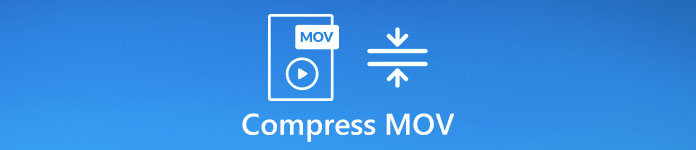
Μέρος 1: Πώς να συμπιέσετε δωρεάν αρχεία MOV
Εάν θέλετε να συμπιέσετε ένα βίντεο 1 GB σε 10MB, μπορείτε να απευθυνθείτε στο FVC Free Video Compressor για βοήθεια. Τι γίνεται αν πρέπει να συμπιέσετε πολλά μεγάλα βίντεο 1 GB ταυτόχρονα; Καλά, FVC Free Video Compressor μπορεί επίσης να είναι η αξιόπιστη λύση σας. Η υποστήριξη μαζικής συμπίεσης επιτρέπει στους χρήστες να συμπιέζουν απεριόριστα αρχεία MOV ταυτόχρονα σε προγράμματα περιήγησης Mac και Windows.
Δεν υπάρχει υδατογράφημα ή κρυφές αγορές. Μπορείτε να λάβετε 30 φορές μεγαλύτερη ταχύτητα συμπίεσης για γρήγορη συμπίεση αρχείων βίντεο QuickTime. Με την ευρεία υποστήριξη των μορφών πολυμέσων, μπορείτε εύκολα να μετατρέψετε αρχεία QuickTime MOV σε άλλες μορφές. Εδώ είναι οι κύριοι λόγοι για τους οποίους μπορεί να είναι ο καλύτερος συμπιεστής βίντεο MOV.
1. Μαζικά αρχεία συμπίεσης MOV.
2. Ελέγξτε ελεύθερα την αναλογία συμπίεσης βίντεο MOV.
3. Δεν έχει συνδεθεί υδατογράφημα στο βίντεο εξόδου MOV QuickTime.
4. 30x ταχύτερη ταχύτητα από άλλους συμπιεστές βίντεο.
5. 100% δωρεάν στη χρήση.
6. Δεν υπάρχουν διαφημίσεις, αναδυόμενα παράθυρα, λογισμικό υποκλοπής spyware ή κακόβουλο λογισμικό.
Βήμα 1: Ανοίξτε τον ηλεκτρονικό συμπιεστή βίντεο. Κάντε κλικ Προσθήκη αρχείου στη συμπίεση. Στην αναδυόμενη ειδοποίηση, κάντε κλικ στο Κατεβάστε για να εγκαταστήσετε γρήγορα έναν εκκινητή.

Βήμα 2: Περιηγηθείτε και προσθέστε αρχεία MOV σε αυτόν τον δωρεάν συμπιεστή βίντεο online. Μπορείτε να ρυθμίσετε το ρυθμιστικό δίπλα Μέγεθος για να ελέγξετε πόσο μικρό είναι το αρχείο βίντεο MOV.

Βήμα 3: Ξεδιπλώστε τη λίστα Ανάλυση για να αλλάξετε την ανάλυση βίντεο. Είναι επίσης ένας εφαρμόσιμος τρόπος για να κάνετε το βίντεο MOV μικρότερο.

Βήμα 4: Κάντε κλικ Συμπιέζω στην κάτω δεξιά γωνία. Ρυθμίστε το φάκελο εξόδου και κάντε κλικ Ανοιξε. Επιτέλους, περιμένετε μέχρι να ολοκληρωθεί η συμπίεση QuickTime MOV.
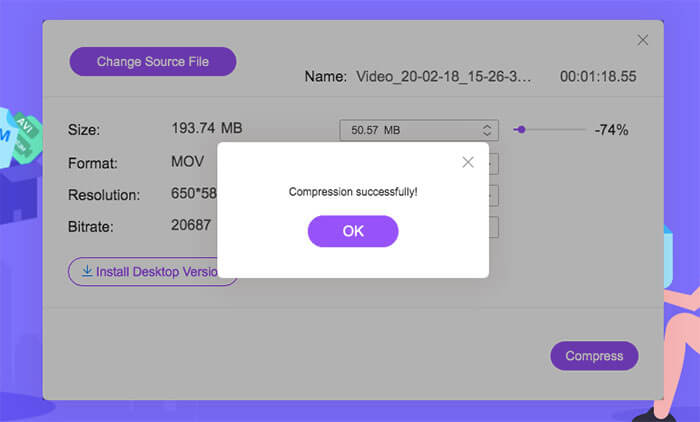
Μέρος 2: Πώς να συμπιέσετε ένα αρχείο MOV με το iMovie
Εάν εγκαταστήσατε το iMovie στον υπολογιστή σας, μπορείτε επίσης να κάνετε το βίντεο QuickTime MOV μικρότερο. Το iMovie είναι δωρεάν για χρήση σε Apple iPhone, iPad και Mac. Έτσι, μπορείτε να συμπιέσετε βίντεο MOV σε Mac και να κάνετε δωρεάν επεξεργασία βίντεο χρησιμοποιώντας το iMovie.
Βήμα 1: Ανοίξτε το iMovie. Κάντε κλικ Εισαγωγή ταινιών για να προσθέσετε το βίντεο MOV στο iMovie.
Βήμα 2: Επιλέγω Μερίδιο από το Αρχείο λίστα. Στη συνέχεια επιλέξτε Αρχείο… Από το υπομενού του.
Βήμα 3: Θα υπάρχει ένα νέο παράθυρο στο iMovie. Μπορείτε να μειώσετε το μέγεθος αρχείου MOV με Ανάλυση, Ποιότητα και Συμπιέζω.
Βήμα 4: Κάντε κλικ Επόμενο για να επιβεβαιώσετε. Εισαγάγετε το όνομα αρχείου και το φάκελο εξόδου. Επιτέλους, κάντε κλικ στο Σώσει για λήψη του συμπιεσμένου βίντεο QuickTime. (Μετατρέψτε το βίντεο QuickTime σε MP4 εδώ)
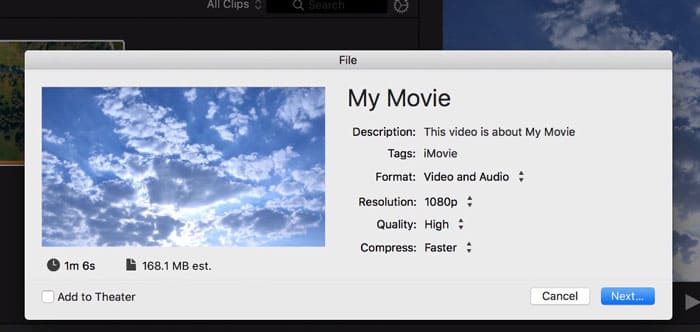
Μέρος 3: Πώς να συμπιέσετε αρχεία MOV στο iPhone
Όπως αναφέρθηκε παραπάνω, μπορείτε να συμπιέσετε ένα αρχείο βίντεο MOV στο iPhone με την εφαρμογή iMovie. Ή μπορείτε να χρησιμοποιήσετε άλλα κόλπα για να κάνετε το βίντεο MOV μικρότερο από πριν.
1. Χρησιμοποιήστε έναν διαδικτυακό συμπιεστή βίντεο για να συμπιέσετε το βίντεο QuickTime στο διαδίκτυο.
2. Χρησιμοποιήστε μια εφαρμογή συμπιεστή βίντεο. Για παράδειγμα, μπορείτε να χρησιμοποιήσετε Συμπίεση βίντεο - Συρρίκνωση Vids για συμπίεση .mov στο iPhone δωρεάν.
3. Εάν χρησιμοποιείτε iPhone για να τραβήξετε βίντεο, μπορείτε να μεταβείτε στο Ρυθμίσεις και βρείτε ΦΩΤΟΓΡΑΦΙΚΗ ΜΗΧΑΝΗ. Επιλέξτε ένα χαμηλότερο προφίλ στο Εγγραφή βίντεο και Εγγραφή επιλογών Slo-mo.
Μέρος 4: Πώς να συμπιέσετε αρχεία MOV σε Android
Τότε τι γίνεται με τη συμπίεση βίντεο MOV στο τηλέφωνο ή το tablet σας Android; Υπάρχει κάποια καλή εφαρμογή μείωσης μεγέθους βίντεο για να συρρικνωθεί το βίντεο που είναι πολύ μεγάλο στο Android; Για να συμπιέσετε δωρεάν αρχεία MOV σε Android, μπορείτε να χρησιμοποιήσετε το Video Compressor, VidTrim και Youcut. Αυτά είναι τα κορυφαία apk συμπιεστή βίντεο στο Google Play Store.
Επιπλέον, μπορείτε μετατροπή MOV σε MP4 ή μορφή FLV για συμπίεση βίντεο στο Android. Εάν δεν σας πειράζει, μπορείτε να περικόψετε βίντεο MOV και να διαγράψετε ανεπιθύμητα μέρη. Προφανώς, ένα βίντεο MOV με μικρότερη οθόνη είναι σίγουρα μικρότερο από πριν.
Μέρος 5: Συχνές ερωτήσεις για τη συμπίεση αρχείων βίντεο MOV
Μπορείτε να συμπιέσετε ένα βίντεο για το YouTube χωρίς να χάσετε την ποιότητα;
Ναί. Εάν το βίντεό σας είναι μεγαλύτερο από 12 ώρες ή μεγαλύτερο από 128 GB, πρέπει να μειώσετε το μέγεθος του βίντεο χειροκίνητα. Ή το YouTube θα το κωδικοποιήσει με κωδικοποιητή H.264. Ωστόσο, ένα μεγάλο βίντεο YouTube απαιτεί περισσότερο χρόνο για τη φόρτωση και τη μεταφόρτωση. Έτσι, μπορείτε να χρησιμοποιήσετε το FVC Free Video Compressor ή το iMovie για να μειώσετε το μέγεθος MB ενός βίντεο MOV.
Μπορείτε να συμπιέσετε βίντεο MOV 1 GB σε 10MB;
Ναί. Πρέπει να επιλέξετε έναν συμπιεστή αρχείων βίντεο που μπορεί να προσαρμόσει το ρυθμό συμπίεσης βίντεο. Επειδή οι περισσότεροι διαδικτυακοί συμπιεστές βίντεο δημιουργούν ένα αρχείο βίντεο MOV μικρότερο από 40% ή περίπου. Για να συμπιέσετε ένα πολύ μεγάλο βίντεο, μπορείτε να κάνετε κλικ στο Κάτω βέλος στη δεξιά πλευρά του Μέγεθος σε FVC Free Video Compressor.
Πώς να συμπιέσετε αρχεία MOV για email;
Θα πρέπει να συμπιέσετε βίντεο QuickTime MOV όχι περισσότερο από 25MB. Ανεξάρτητα από το αν χρησιμοποιείτε μια εφαρμογή συμπιεστή βίντεο ή έναν δωρεάν online συμπιεστή βίντεο, απλώς μειώστε το MOV μικρότερο από 25 MB
Αυτό είναι μόνο για τη συμπίεση αρχείων MOV στον υπολογιστή ή στο κινητό σας τηλέφωνο. Χωρίς μέγιστο όριο μεγέθους αρχείου ή υδατογράφημα. Μπορείτε να συμπιέσετε βίντεο σε MOV, MP4 και άλλες μορφές. Εάν έχετε οποιεσδήποτε ερωτήσεις ή προτάσεις, μπορείτε να επικοινωνήσετε μαζί μας.



 Video Converter Ultimate
Video Converter Ultimate Εγγραφή οθόνης
Εγγραφή οθόνης



